ホームページ >システムチュートリアル >Windowsシリーズ >解決策: win10 バージョン 1909 の DRIVER_POWER_STATE_FAILURE ブルー スクリーン エラー コードを修正します。
解決策: win10 バージョン 1909 の DRIVER_POWER_STATE_FAILURE ブルー スクリーン エラー コードを修正します。
- WBOYWBOYWBOYWBOYWBOYWBOYWBOYWBOYWBOYWBOYWBOYWBOYWB転載
- 2024-01-08 22:34:031259ブラウズ
コンピュータを win101909 バージョン システムにアップグレードした後、一部の友人がシステムでブルー スクリーンに遭遇し、エラー コード DRIVER_POWER_STATE_FAILURE を表示する場合があります。この状況の場合、システムのインストールおよびアップグレード時にコンピューターのメモリに問題があることが考えられます。メモリをクリアするか、システムを再インストールしてみてください。
win10 バージョン 1909 ブルー スクリーン エラー コード DRIVER_POWER_STATE_FAILURE
1. まず、「win x」を押して、「コマンド プロンプト (管理者)」を選択します。
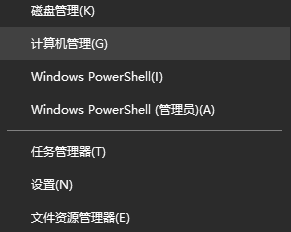
2. 次に、プロンプトに「powercfg -h off」と入力し、Enter キーを押します。
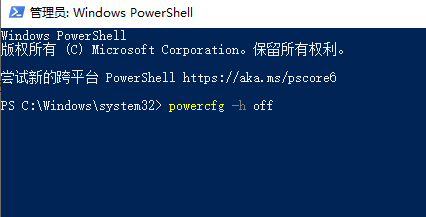
3. [スタート] メニューを右クリックし、[電源オプション] を選択します。
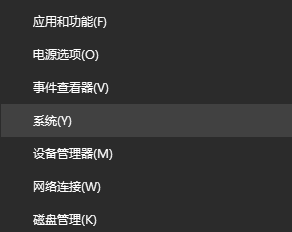
4. 右側の「その他の電源設定」をクリックし、右側の「プラン設定の変更」をクリックします。
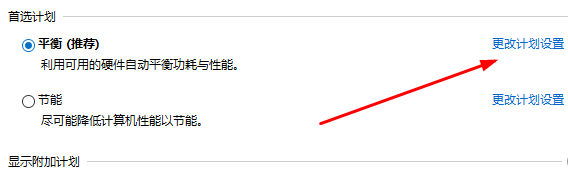
5. 次に、[詳細な電源設定の変更] をクリックします。
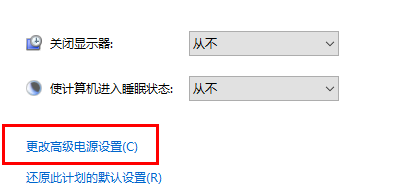
6.「スリープ -> ハイブリッド スリープを許可」を順に選択し、無効に変更して、「OK」をクリックします。
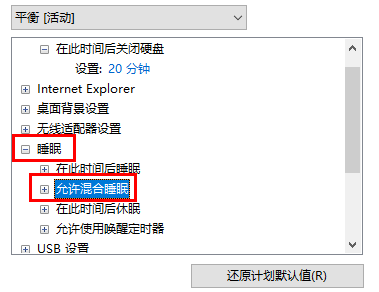
以上が解決策: win10 バージョン 1909 の DRIVER_POWER_STATE_FAILURE ブルー スクリーン エラー コードを修正します。の詳細内容です。詳細については、PHP 中国語 Web サイトの他の関連記事を参照してください。
声明:
この記事はsomode.comで複製されています。侵害がある場合は、admin@php.cn までご連絡ください。

